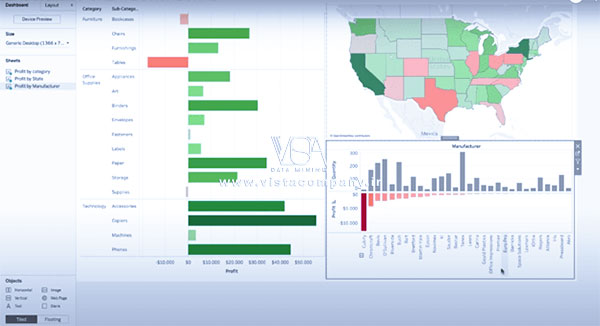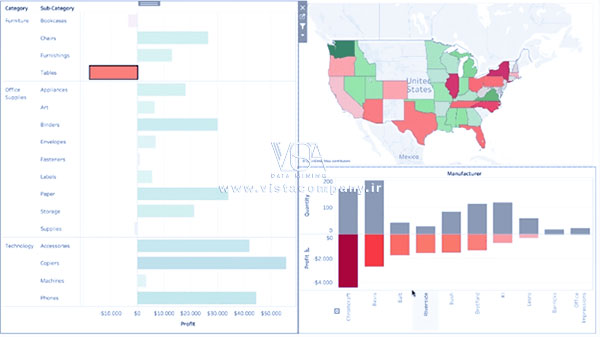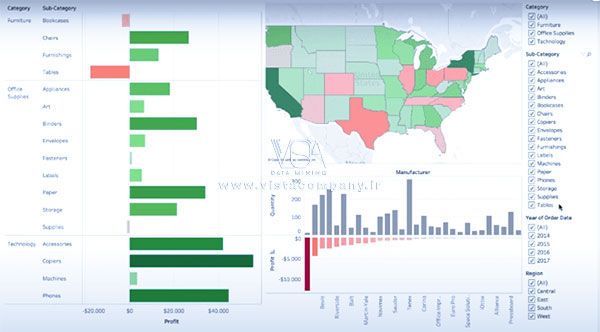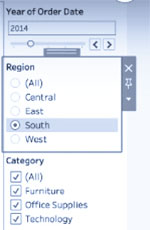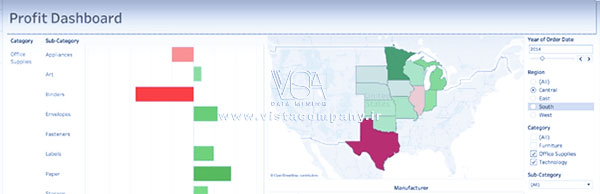داشبورد Tableau خود را گرافیکی کنید
آیا در Tableau یک داشبورد می سازید؟ این ده نکته برتر طراحی گرافیک درک و تحلیل آن را آسان می کند.
فهرست مطالب
Toggle10 نکته طراحی گرافیکی برای بهبود داشبورد در Tableau
1. مخاطب خود را بشناسید
ضروری است بدانید که داشبورد را به چه کسی ارائه می کنید. آیا آنها مدیران شما هستند، آیا به اطلاعات جزئی زیادی نیاز دارند، از چه نوع صفحه نمایشی برای مشاهده داشبورد استفاده می کنند و غیره. آگاهی از این عوامل به شما کمک می کند تا داشبورد خود را بهینه کنید.
2. The Correct Size And Layout را انتخاب کنید
هنگامی که از نحوه نمایش داشبورد خود و دستگاه هایی که برای مشاهده آن استفاده می شود آگاه شدید، باید اندازه و طرح بندی صحیح را بر اساس آن انتخاب کنید. برای مثال، اگر میدانید داشبوردی که طراحی میکنید در تلفن همراه مشاهده میشود، میتوانید اندازه داشبورد را متناسب با آن تنظیم کنید. انتخاب اندازه و چیدمان صحیح در ابتدا بسیار بهتر از کار مجدد است.
اگر در مورد انتخاب اندازه سردرگم هستید، بهتر است از اندازه عمومی دسکتاپ استفاده کنید زیرا فضای مناسبی را برای قرار دادن تصاویر شما در بیشتر صفحهها فراهم میکند.
3. از رنگ آمیزی ثابت استفاده کنید
همیشه داشبورد خود را تا حد امکان ساده نگه دارید و از رنگ متفاوت برای هر نمودار استفاده نکنید. استفاده از همان رنگ برای هر نمودار به تجزیه و تحلیل آنها کمک می کند.
اما، اگر منطقی باشد، می توانید از رنگ دیگری برای نمودار استفاده کنید. به عنوان مثال، در شکل زیر، تمام تجسمهای ما حول محور سود هستند، اما مقدار را به نمودار میلهای سوم اضافه کردهایم و رنگ آن را به خاکستری تغییر دادهایم. به این دلیل است که کاربران می توانند مقدار را با پول/ارزش پولی اشتباه بگیرند، بنابراین بهتر است رنگی غیر از سبز به آن بدهید.
4. از The Correct Object استفاده کنید
شما دو گزینه شی، Tiled و floating، در Tableau دارید. اگر شی شناور را انتخاب کنید، آزادی بسیار بیشتری به شما می دهد زیرا می توانید بصری خود را حرکت دهید، آن را در هر کجا که می خواهید قرار دهید، اندازه آن را تغییر دهید و غیره. با این حال، شی Tiled داشبورد شما را مرتب تر می کند و چهار گزینه برای قرار دادن در اختیار شما قرار می دهد. تجسم ها
5. همیشه کل نمای را انتخاب کنید
وقتی تصاویر را به داشبورد خود اضافه میکنید، میبینید که فضایی تلف شده است. بهترین کار این است که نمای کامل را برای همه تجسم های خود انتخاب کنید تا کل فضا را پر کنند. همچنین، legend تجسم ها را حذف کنید تا داشبورد خود را زیبا و واضح نگه دارید.
6. تعداد بازدیدها را محدود کنید
محدود کردن تعداد تجسم ها در داشبورد شما مهم است زیرا داشبوردی با ده یا بیست تصویر نه تنها محدودیت فضا دارد بلکه کاربر خود را نیز از دست می دهید و تمرکز آنها را از دست می دهید.
7. داشبورد خود را تعاملی کنید
تعاملی کردن داشبورد خود به درگیر نگه داشتن کاربر کمک می کند. ناگفته نماند، داشبورد شما را بصری نگه می دارد و به کاربران اجازه می دهد تا بینش های خود را ارائه دهند. به عنوان مثال در شکل زیر، اگر روی دسته یا حالت خاصی کلیک کنیم، سایر نمودارها بر این اساس به روز می شوند. اگر بخواهند به طور خاص جداول را ببینند و اینکه کدام تولیدکنندگان بدتر از بقیه کار میکنند، این کار برای کاربران آسانتر میشود تا بینش خود را پیدا کنند.
8. از Tooltips فقط در صورت لزوم استفاده کنید
Tooltips به شما امکان می دهد فیلترهایی را به داشبورد خود اضافه کنید. همیشه از Tooltip/فیلترها فقط در جاهایی که لازم است استفاده کنید تا داشبورد خود را زیبا و واضح بدون اطلاعات ناخواسته زیاد نگه دارید. به عنوان مثال، در شکل زیر، ما فقط فیلترهای مهم مانند دسته، زیر مجموعه، منطقه، سال و غیره را اضافه کرده ایم.
9. فیلترهای خود را بصری کنید
برای شهودیتر کردن فیلترهای خود، میتوانید بسته به نوع فیلتر از slider تک مقدار، فهرست تک مقدار، فهرست مقادیر چندگانه و غیره استفاده کنید. به عنوان مثال، در شکل زیر، ما از یک slider مقدار واحد برای «سال» استفاده کردهایم، در حالی که برای «منطقه» از یک لیست مقدار واحد استفاده کردهایم، بنابراین کاربران ما می توانند همه مناطق را انتخاب کنند یا یک منطقه خاص را در یک زمان مشاهده کنند.
10. به داشبورد خود یک عنوان بدهید
همیشه مهم است که به داشبورد خود یک عنوان مرتبط بدهید و آن را در بالای صفحه قرار دهید تا بینندگان بتوانند فوراً بفهمند داشبورد چیست. همچنین به یاد داشته باشید که اندازه فونت بزرگی را برای عنوان خود انتخاب کنید تا به راحتی قابل مشاهده باشد.
در شکل زیر، داشبورد خود را «داشبورد سود» نامگذاری کردهایم، زیرا تمام تجسمهای ما حول محور سود هستند.
این وبلاگ باید به شما ایده خوبی در مورد “Tableau Dashboard می داد. آیا هنوز می خواهید بیشتر یاد بگیرید؟ نگران نباشید، آموزش Tableau به شما در درک بهتر ابزار کمک می کند. برای این منظور، ما ویدیوهایی در YouTube داریم که میتوانید برای درک عملی بهتر از Tableau از آنها دیدن کنید. اگر علاقه مند به آموزش Tableau هستید، روی لینک زیر کلیک کنید تا در مورد آموزش Tableau VISTA بیشتر بدانید. همچنین میتوانید با عضویت در کانال YouTube ما، مطالب رایگان بیشتری دریافت کنید.
دوره آموزشی هوش تجاری با Tableau »کلیک کنید« یک برنامه جامع است که بر توسعه مهارت در تجزیه و تحلیل دادهها، تجسم و گزارش سازی و گزارش دهی و دشبوردسازی با استفاده از ابزار Tableau تمرکز دارد.
سپاسگذاریم از وقتی که برای خواندن این مقاله گذاشتید
.
برای خرید لایسنس تبلو Tableau کلیک کنید
.
برای مشاهده ویدیوهای آموزشی داده کاوی و هوش تجاری ما را در شبکه های اجتماعی دنبال کنید
Youtube Chanel :VISTA Data Mining
Aparat Chanel: VISTA Data Mining
Instagram Chanel: VISTA Data Mining
Telegram Chanel: VISTA Data Mining
Linkedin Chanel: VISTA Company